MTS सबैभन्दा राम्रो स्याटेलाइट टिभी प्रदायकहरू मध्ये एक हो। समीक्षामा थप, हामी MTS टेलिभिजनको विवरणहरू, साथै कसरी घरमा उपग्रह डिश स्थापना र कन्फिगर गर्ने बारे कुरा गर्नेछौं।
- MTS बाट उपग्रह टेलिभिजन को विशेषताहरु
- स्याटेलाइट MTS एन्टेना को स्थापना र जडान को लागी उपकरण र उपकरण
- एन्टेना
- कन्भर्टर
- क्याम-मोड्युल वा उपसर्ग
- स्याटेलाइट MTS एन्टेना को स्थापना र कन्फिगरेसन
- एन्टेना विधानसभा
- MTS स्याटेलाइट डिश स्थापना गर्न ठाउँ छनोट गर्दै
- माउन्टिङ उपग्रह MTS डिश
- सेट-टप बक्स HD
- सिग्नल जाँच
- च्यानलहरू प्राप्त गर्न डिश सेट गर्दै
- क्याम मोड्युल सेटअप गर्दै
- MTS सेट-टप बक्स सेटअप गर्दै
- सम्भावित समस्या र समाधानहरू
MTS बाट उपग्रह टेलिभिजन को विशेषताहरु
MTS अपेक्षाकृत हालै उपग्रह टेलिभिजन बजार प्रवेश। तर प्रसारणको उच्च गुणस्तरको लागि धन्यवाद, टिभि च्यानलहरूको ठूलो चयन र MTS टिभी सेवाहरूको मध्यम लागत, यो सक्रिय रूपमा लोकप्रियता प्राप्त गर्दैछ। स्थापना उपकरणको मूल्य 3600 देखि 4490 rubles सम्म भिन्न हुन्छ, मासिक सदस्यता शुल्क 250 हो। मुख्य प्याकेजले उत्कृष्ट गुणस्तरमा 232 च्यानलहरू समावेश गर्दछ, ती मध्ये 40 HD ढाँचामा। सबै टिभी च्यानलहरू 12 कोटीहरूमा प्रस्तुत गरिएका छन्। र यो प्रचुरता मा, सबैले आफ्नो मनपर्ने सामग्री पाउन सक्नुहुन्छ। MTS ले धेरै अतिरिक्त सेवाहरू पनि प्रदान गर्दछ – यी अन्तरक्रियात्मक सेवाहरू, टिभी गाइड, टिभी रिप्ले, अभिभावकीय नियन्त्रण, मिडिया प्लेयर हुन्। बाह्य मिडियामा टिभी प्रसारणहरू रेकर्ड गर्न सम्भव छ। कुनै पनि सुविधाजनक समयमा, तपाईं चलचित्र प्रिमियरहरू हेर्न सक्नुहुन्छ।
महत्त्वपूर्ण! MTS उपग्रह टेलिभिजन को कवरेज क्षेत्र रूस को सम्पूर्ण क्षेत्र कभर गर्दछ। अपवाद कामचटका क्षेत्र र चुकोटका स्वायत्त ओक्रग हुन्।
[क्याप्शन id=”attachment_3091″ align=”aligncenter” width=”1060″]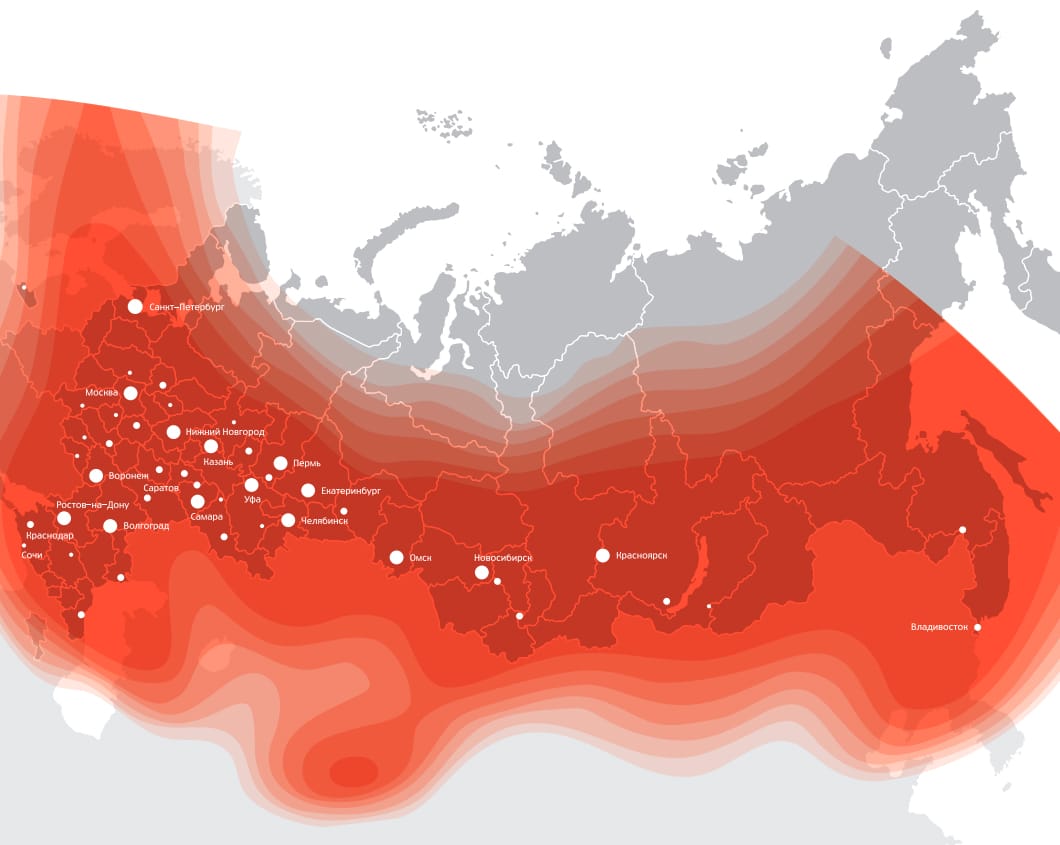 MTS स्याटेलाइट सिग्नलको साथ RF क्षेत्रको कभरेज[/caption]
MTS स्याटेलाइट सिग्नलको साथ RF क्षेत्रको कभरेज[/caption]
स्याटेलाइट MTS एन्टेना को स्थापना र जडान को लागी उपकरण र उपकरण
नोट! उपकरण छनौट गर्दा, यो निवास क्षेत्र र टिभी को विशेषताहरु लाई विचार गर्न महत्त्वपूर्ण छ।
एन्टेना
एन्टेना छनौट गर्दा, व्यासमा ध्यान दिनुहोस्। अधिकांश क्षेत्रहरूको लागि, उपग्रह डिशको इष्टतम व्यास 0.6 मिटर हो। ०.९ मिटरको व्यास भएको एन्टेनाहरूलाई कमजोर संकेत भएका क्षेत्रहरूमा स्थापना गर्न सिफारिस गरिन्छ, उदाहरणका लागि, कालिनिनग्राद क्षेत्र, प्रिमोर्स्की क्राइ, साखा गणतन्त्र, याकुतिया र कारेलिया। तपाईंले अघिल्लो प्रदायकबाट एन्टेना पनि छोड्न सक्नुहुन्छ। यसलाई सेट अप गर्दा, यसलाई अर्को उपग्रहमा रिडिरेक्ट गर्न पर्याप्त छ, र कन्भर्टरलाई रैखिकमा परिवर्तन गर्नुहोस्।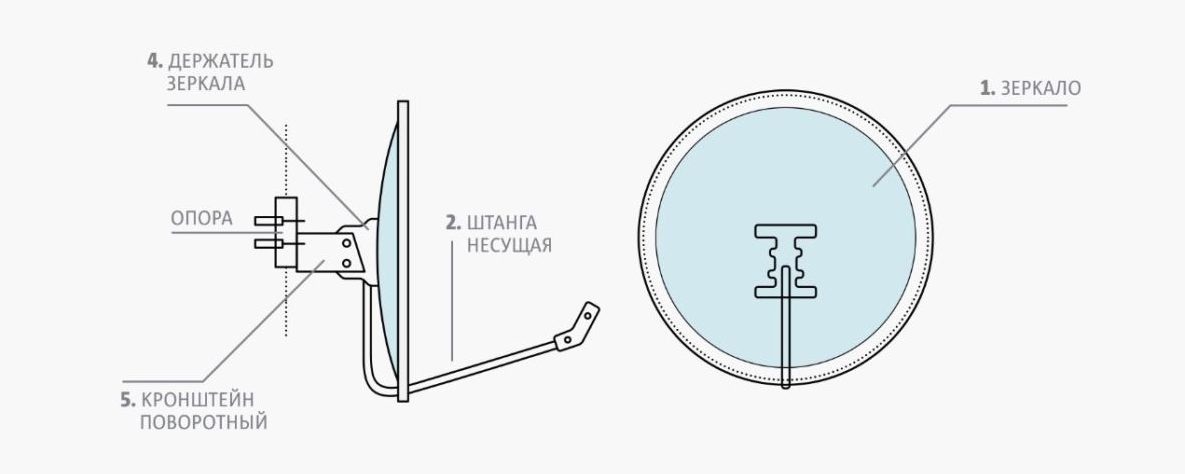
कन्भर्टर
कन्भर्टर एन्टेनासँग जोडिएको छ। सिग्नल रिसेप्शन, यसको थप रूपान्तरण, र केबल मार्फत टिभीमा प्रसारणको लागि जिम्मेवार। कन्भर्टरमा इनपुटहरूको सङ्ख्या जडान भएका टिभीहरूको सङ्ख्यासँग मिल्नुपर्छ। उपकरण MTS बाट मानक उपकरण प्याकेजमा समावेश छ।
क्याम-मोड्युल वा उपसर्ग
यहाँ हामी अवस्थित टिभी को विशेषताहरु मा ध्यान दिन। क्याम मोड्युल भएको किट टिभीहरूका लागि उपयुक्त हुन्छ जसमा निर्मित DVB-S2 रिसिभर छ र HEVC ढाँचालाई समर्थन गर्दछ। अन्य टिभीहरूको लागि, हामी MTS बाट TV सेट-टप बक्स खरिद गर्छौं। क्याम मोड्युल वा सेट-टप बक्सहरूको संख्या टिभीहरूको संख्यासँग मेल खानुपर्छ। तपाईंलाई एक कोष्ठक, जडानको लागि एक समाक्षीय केबल, 2 ° F कनेक्टरहरू र अन्य साना चीजहरू पनि चाहिन्छ। यो सबै स्थापना उपकरण को कम्पनी को आधारभूत प्याकेज मा समावेश छ। [क्याप्शन id=”attachment_3085″ align=”aligncenter” width=”532″] 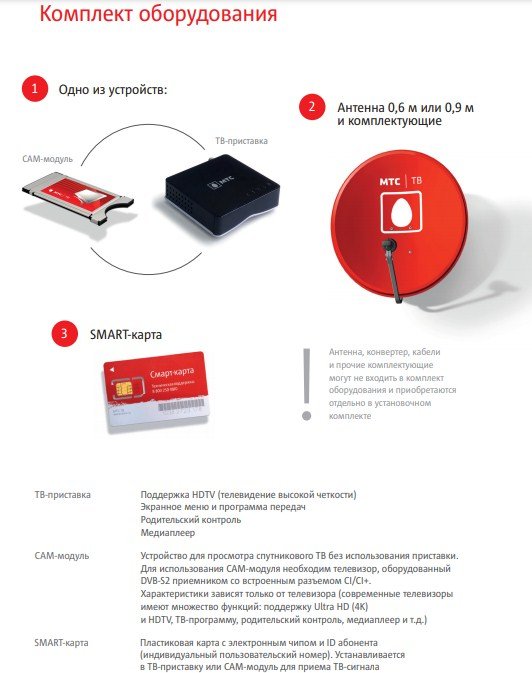 MTS स्थापना किट[/caption]
MTS स्थापना किट[/caption]
स्याटेलाइट MTS एन्टेना को स्थापना र कन्फिगरेसन
नोट! मस्को र लेनिनग्राद क्षेत्रहरू बाहेक सम्पूर्ण रूसको क्षेत्रमा, प्रस्ताव “उपहारको रूपमा स्थापना” मान्य छ। पदोन्नतिको सर्तहरू अन्तर्गत, वार्षिक सदस्यता “उन्नत प्लस” खरिद गर्दा MTS ले उपकरणको स्थापनामा 100% छुट दिन्छ। सदस्यता मूल्य 4 हजार rubles छ।
तपाईं प्लेट आफैं स्थापना र कन्फिगर गर्न सक्नुहुन्छ।
एन्टेना विधानसभा
आवश्यक उपकरणहरू प्राप्त गरेपछि, हामी एन्टेनाको सभामा अगाडि बढ्छौं। सम्बन्धित निर्देशनहरू संलग्न छन्:
- सबै नटहरू, होल्डरमा बाँध्ने जिम्मेवारीहरू बाहेक, सावधानीपूर्वक कस्नुहोस्।
- हामी कन्भर्टरलाई प्लेटमा जडान गर्छौं।
- हामी कोष्ठकलाई अलग-अलग भेला गर्छौं। जब सम्म हामी जोड्छौं।
MTS स्याटेलाइट डिश स्थापना गर्न ठाउँ छनोट गर्दै
MTS एन्टेनाले ABS-2A उपग्रहबाट संकेत लिन्छ। तदनुसार, यो उहाँ तिर निर्देशित हुनुपर्छ। उपग्रहहरूको स्थान निर्धारण गर्नुहोस्, धेरै तरिकामा एन्टेनाको लागि इष्टतम दिशा र स्थान छनौट गर्नुहोस्। पहिलो विकल्प कम्पनी को आधिकारिक वेबसाइट को सेवा को उपयोग गर्न को लागी छ:
- हामी MTS वेबसाइटमा जान्छौं र उपयुक्त ट्याब चयन गर्छौं (https://moskva.mts.ru/personal/podderzhka/sputnikovoe-tv/ya-uzhe-vash-klient/nastroyki/samostoyatelnaya-nastroyka-oborudovaniya)।
- खाली फिल्डमा आफ्नो घरको ठेगाना प्रविष्ट गर्नुहोस्।
- थप, इच्छित दिशा बारे जानकारी साइट मा देखा पर्नेछ – यो तीर द्वारा देखाइनेछ।
- बीकन म्यानुअल रूपमा र घर वरिपरि सार्न सकिन्छ। यसले प्लेटको लागि सबैभन्दा उपयुक्त स्थान निर्धारण गर्न मद्दत गर्नेछ।
- MTS ले एन्टेनाको झुकावको इष्टतम कोण र कन्भर्टरको रोटेशन पनि गणना गर्नेछ।
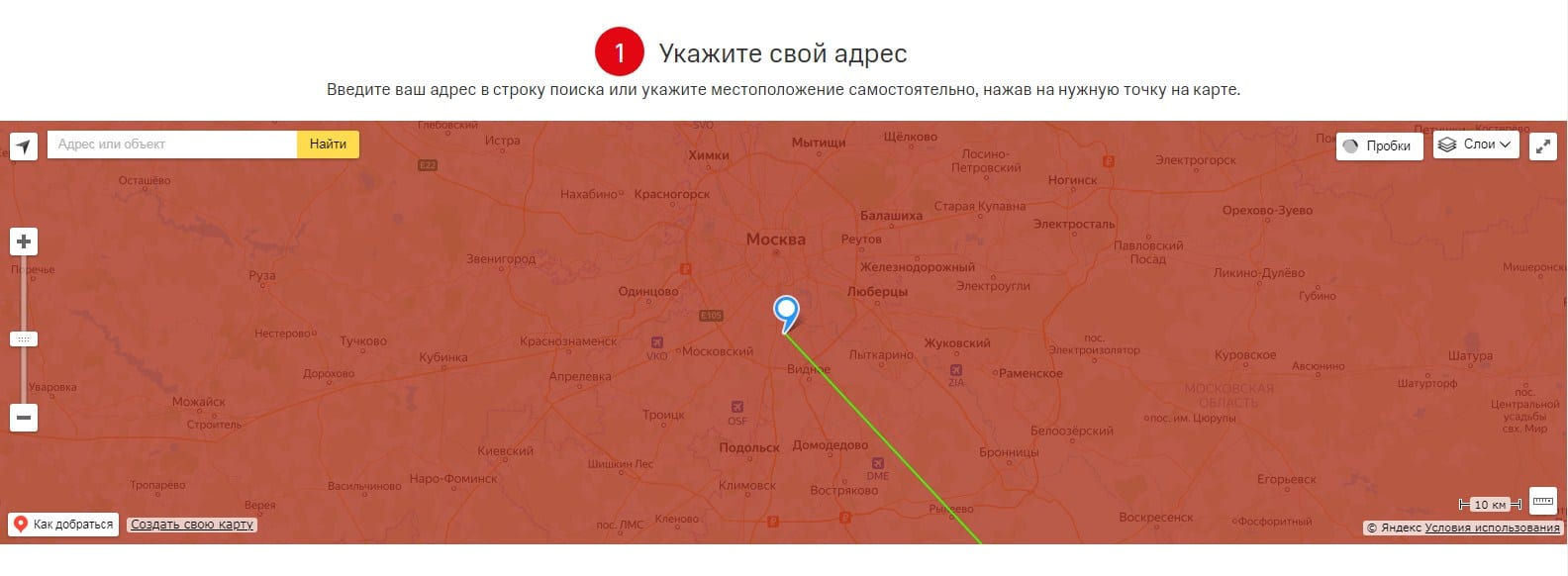
- डाउनलोड र अनुप्रयोग स्थापना गर्नुहोस्।
- प्रस्तावित सूचीबाट, इच्छित उपग्रह – ABS-2A चयन गर्नुहोस्।
- हामी म्याग्निफाइङ्ग ग्लासमा क्लिक गर्छौं।
- हामी फोनलाई स्याटेलाइट डिश स्थापना गर्नको लागि इच्छित स्थानमा ल्याउँछौं।
- हामी सबै आवश्यक जानकारी प्राप्त गर्छौं।
 प्लेट को स्थान चयन गर्न को लागी, तपाइँ अन्य अनुप्रयोगहरू प्रयोग गर्न सक्नुहुन्छ। उपग्रह निर्देशक, डिशपोइन्टर प्रो वा मल्टिफिड उपयोगी हुनेछ। तेस्रो विकल्प एक विशेष उपकरण प्रयोग गर्न हो। यस अवस्थामा, Satfinder dvs-sf 500 उपकरण उपयुक्त छ। आवश्यक जानकारी यसमा प्रविष्ट गरिएको छ। त्यस पछि, सबै आवश्यक डाटा पनि निर्धारण गरिनेछ।
प्लेट को स्थान चयन गर्न को लागी, तपाइँ अन्य अनुप्रयोगहरू प्रयोग गर्न सक्नुहुन्छ। उपग्रह निर्देशक, डिशपोइन्टर प्रो वा मल्टिफिड उपयोगी हुनेछ। तेस्रो विकल्प एक विशेष उपकरण प्रयोग गर्न हो। यस अवस्थामा, Satfinder dvs-sf 500 उपकरण उपयुक्त छ। आवश्यक जानकारी यसमा प्रविष्ट गरिएको छ। त्यस पछि, सबै आवश्यक डाटा पनि निर्धारण गरिनेछ।
रुखहरू, अन्य घरहरू वा बिजुलीका खम्बाहरूले एन्टेनालाई अवरुद्ध गर्ने संकेतको गुणस्तर घटाउनेछ। तसर्थ, एक स्याटेलाइट डिश मात्र स्थापित छ जहाँ कुनै देखिने अवरोधहरू छैनन्।
MTS बाट स्याटेलाइट डिशको स्व-स्थापना र त्यसपछिको कन्फिगरेसन: https://youtu.be/jzM5EAMh14I
माउन्टिङ उपग्रह MTS डिश
इष्टतम स्थान छनौट गरेपछि, हामी उपकरणको स्थापना गर्न अगाडि बढ्छौं।
- हामी प्वालहरू बनाउँछौं र होल्डरको समर्थनलाई जोड्छौं।
- निर्देशनहरू अनुसार, हामी कोष्ठक र कन्भर्टर रडलाई प्लेटमा जोड्छौं।
- हामी समर्थन मा इकट्ठा संरचना स्थापना। हामी सिफारिस गरिएको रोटेशन र झुकावको कोणलाई ध्यानमा राख्छौं।
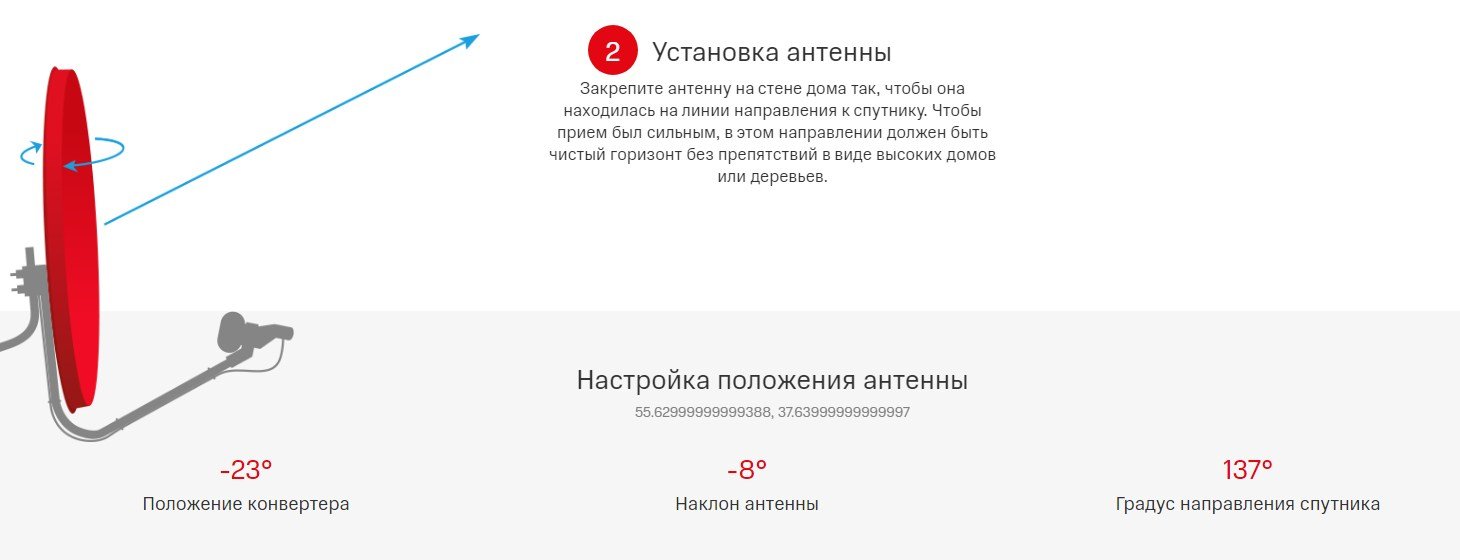
- हामी कन्भर्टरलाई रडमा घुसाउँछौं। हामी एन्टेनाको अगाडि पक्ष खोल्छौं।
- अर्को, केबलमा एफ-कनेक्टर जोड्नुहोस्।
- हामी एन्टेना केबललाई कोठामा तान्दछौं, र यसलाई कन्सोलमा बाँध्छौं। केबल लम्बाइ न्यूनतम राख्नु पर्छ। प्रयोग गरिएको कनेक्टर LNB IN हो।
- HDMI केबल प्रयोग गरेर, सेट-टप बक्सलाई TV मा जडान गर्नुहोस्।
- यदि क्यामेरा मोड्युल प्रयोग गरिएको छ भने, हामी कनेक्टर मार्फत टिभीमा एन्टेना केबल जडान गर्छौं:

सेट-टप बक्स HD
- नेटवर्कमा सेट-टप बक्स जडान नगरिकन, हामी MTS स्मार्ट कार्ड घुसाउँछौं।
- अर्को, आउटलेटमा प्लग गर्नुहोस्।
- HDMI वा AV तार प्रयोग गरेर, यन्त्रलाई TV मा जडान गर्नुहोस्।
- जडान गरेपछि हरियो बटन उज्यालो भएन भने, रिमोट कन्ट्रोलको साथ सेट-टप बक्स खोल्नुहोस्।
- हामी टिभी खोल्छौं र संकेत सेटिङमा अगाडि बढ्छौं, जुन तल वर्णन गरिएको छ।
सिग्नल जाँच
सबै कार्यहरू गरिसकेपछि, हामी सिग्नल सेटअप गर्न अगाडि बढ्छौं:
- टिभी मेनुमा जानुहोस्।
- यहाँ हामी संकेत को स्रोत संकेत गर्छौं। टिभी मोडेल र जडान प्रकारको आधारमा, भिडियो इनपुट, एनालग वा HDMI चयन गर्नुहोस्।
- हामी प्रणालीको सुरुवात र MTS उपग्रह टेलिभिजन सेटिङ मेनुको उपस्थितिको लागि पर्खिरहेका छौं।
- सेट-टप बक्सको रिमोट कन्ट्रोल प्रयोग गरेर, यन्त्र सेटिङहरूमा जानुहोस्।
- हामी प्लेटमा फर्कन्छौं, र होल्डर फिक्सिंग बोल्टहरू थोरै ढीला गर्छौं।
- एन्टेनाको स्थिति थोरै परिवर्तन गर्नुहोस्, 5 सेकेन्ड पर्खनुहोस्, र सिग्नल स्तर जाँच गर्नुहोस्।
- उत्तम संकेतको लागि डिशको स्थिति निर्धारण गर्नुहोस्।
- एन्टेना सुरक्षित रूपमा ठीक गर्नुहोस्।
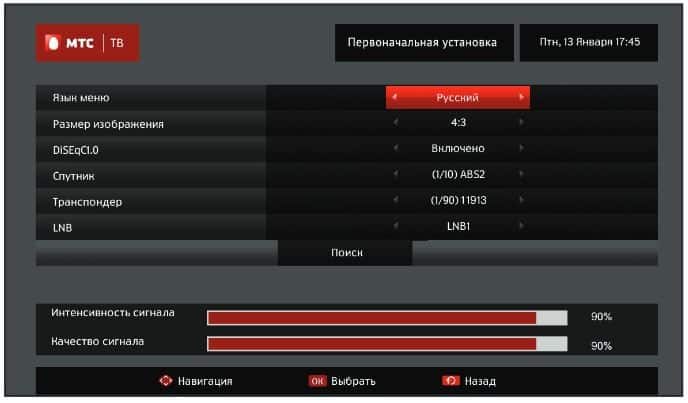 यस चरणमा, हामी सिग्नल सेटअप पूरा गर्छौं, र च्यानल सेटअपमा अगाडि बढ्छौं।
यस चरणमा, हामी सिग्नल सेटअप पूरा गर्छौं, र च्यानल सेटअपमा अगाडि बढ्छौं।
च्यानलहरू प्राप्त गर्न डिश सेट गर्दै
च्यानलहरू कन्फिगर गर्न, तपाईंले उपग्रह MTS टेलिभिजनको सेटिङ मेनु फेरि विस्तार गर्न आवश्यक छ:
- खोज खण्डमा जानुहोस्।
- अर्को च्यानल सेटअप छ।
- यहाँ च्यानलहरूको लागि स्वत: खोज चयन गर्न सिफारिस गरिएको छ। तपाईं म्यानुअल रूपमा पनि चयन गर्न सक्नुहुन्छ।
- हामी खोजी पूरा हुनको लागि पर्खिरहेका छौं।
- सेट-टप बक्सबाट रिमोट कन्ट्रोलमा, ठीक बटन थिच्नुहोस्। यसले सबै सेटिङहरू पूरा गर्नेछ।
अर्को, उपकरण सक्रिय हुनुपर्छ। तपाईं यसलाई धेरै तरिकामा गर्न सक्नुहुन्छ:
- हटलाइन प्रयोग गर्नुहोस्;
- विशेष नम्बरमा एसएमएस सन्देश पठाउनुहोस्;
- डीलरको आधिकारिक वेबसाइटमा;
- व्यक्तिगत खाता मार्फत, यदि सेटअप मास्टर द्वारा ह्यान्डल गरिएको छ।
सफल सक्रियता पछि, तपाईं आफ्नो मनपर्ने टिभी कार्यक्रमहरू वा चलचित्रहरू हेर्न सुरु गर्न सक्नुहुन्छ।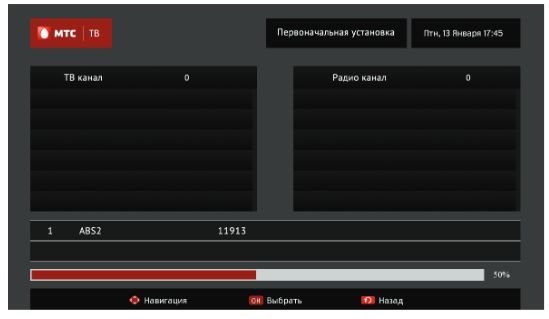
क्याम मोड्युल सेटअप गर्दै
उपसर्ग होइन, तर क्यामेरा मोड्युल प्रयोग गर्नेहरूका लागि निर्देशनहरू निम्नानुसार छन्:
- टिभीमा एन्टेना तार जडान गरेपछि, टिभीको सीआई पोर्टमा मोड्युल स्थापना गर्नुहोस्।
- हामी मोड्युलमा स्मार्ट कार्ड स्थापना गर्छौं। यस अवस्थामा, हामी टिभी छविमा चिपको साथ साइडलाई निर्देशित गर्छौं।
- हामी टिभीलाई नेटवर्कमा जडान गर्छौं। यदि सबै कुरा पहिले ठीकसँग गरिएको थियो भने, स्क्रिनले क्याम-मोड्युलको उपस्थितिमा डाटा प्रदर्शन गर्नेछ।
- हामी टिभी सेटिङहरू विस्तार गर्छौं, र DVB-S सिग्नल रिसेप्शन मोड सक्रिय गर्छौं
- यसबाहेक, टिभीबाट निर्देशनहरू अनुसार, हामी अनुरोध गरिएको डाटा प्रविष्ट गर्छौं।
हामी सेटिङहरू पूरा गर्छौं र उपकरणको सक्रियतामा अगाडि बढ्छौं, जुन माथि वर्णन गरिएको छ।
MTS सेट-टप बक्स सेटअप गर्दै
- नेटवर्कमा जडान गर्नु अघि, सेट-टप बक्समा सिम कार्ड घुसाउनुहोस्।
- अर्को, उपकरण खोल्नुहोस्। अनाधिकृत उपकरण सेटिङको मामलामा, 3G सिग्नल खोज्नुहोस्। हामी प्रारम्भिकताको अन्त्यको लागि पर्खिरहेका छौं।
- हामी MTS सेट-टप बक्सको प्राधिकरणमा अगाडि बढ्छौं।
- हामी प्रयोगकर्ता प्रोफाइल सिर्जना गर्छौं। यहाँ तपाईंले पासवर्ड वा उमेर प्रतिबन्धहरू सेट गर्न सक्नुहुन्छ।
- सम्भावित च्यानलहरू स्क्यान गर्न अगाडि बढौं।
https://youtu.be/mESbtOCQojw हामी सेटअप प्रक्रिया पूरा गर्छौं।
सम्भावित समस्या र समाधानहरू
MTS बाट उपग्रह डिश र टेलिभिजनको स्व-कन्फिगरेसनको क्रममा, केही प्रयोगकर्ताहरूले समस्या वा त्रुटिहरू सामना गर्छन्। सबैभन्दा सामान्य विचार गर्नुहोस्:
- “कुनै संकेत छैन” । यदि केबल दोषपूर्ण वा खराब जडान भएको छ भने यो त्रुटि हुन सक्छ। यो खराब मौसम अवस्था र प्रदायकहरूको पक्षमा प्राविधिक कामको परिणाम पनि हुन सक्छ। यो समस्या समाधान गर्न, तपाईं समस्या को सबै सम्भावित कारणहरू हटाउन आवश्यक छ।
- “कुनै च्यानलहरू छैनन्” । यदि प्रयोगकर्ताले पहिलो पटक जडान गर्दा यस्तो समस्या सामना गर्यो भने, यो स्मार्ट कार्ड सही रूपमा स्थापित छ भनेर जाँच गर्न लायक छ। अर्को सम्भावित कारण सेवाहरूको सदस्यताको अन्त्य हो।
- कोड E को साथ समस्या। यस अवस्थामा, त्रुटि बुझ्नको लागि, तपाईंले प्रदायकको हटलाइनमा सम्पर्क गर्नुपर्छ वा आधिकारिक वेबसाइटमा जानकारी खोज्नुपर्छ। अर्को पत्र को उपस्थिति टिभी संग समस्या संकेत गर्न सक्छ।
- चित्र र ध्वनिको अनुनाद । सबै यन्त्र सेटिङहरूलाई कारखाना सेटिङहरूमा रिसेट गर्नाले यहाँ मद्दत गर्नेछ।
- सबै च्यानलहरू देखाउँदैनन् । यो सेटिङहरू खोल्न र च्यानल सूची अद्यावधिक गर्न सिफारिस गरिएको छ। तपाईं स्वत: खोज प्रयोग गर्न सक्नुहुन्छ।
स्याटेलाइट डिश स्थापना र कन्फिगर गर्ने समय-उपभोग प्रक्रिया हो। तर यदि तपाइँ सबै सिफारिसहरू र निर्देशनहरू पालना गर्नुहुन्छ भने, यो आफैंमा कार्यसँग सामना गर्न सम्भव छ।








